إذا كنت أحد أولئك الذين يستخدمون محرر الصور باستمرار على جهاز iPhone الخاص بك ، فاحرص على الانتباه الشديد للمقال لأننا سنتحدث عن كيفية وضع خلفية سوداء على صورة باستخدام جهاز iPhone الخاص بك. يمكنك القيام بذلك بسهولة باستخدام التطبيق الأصلي لهاتفك المحمول أو باستخدام أدوات متخصصة لهذا الغرض. والنتيجة هي صور لا تصدق تبرز الصورة.
إذا كان لديك هاتف محمول ، فاستفد منه إلى أقصى حد عند تحرير صورك . تعرف على أكثر التطبيقات استخدامًا لإزالة الخلفية من صورة وإنشاء صور ممتعة يمكنك مشاركتها. لذلك كما هو الحال دائمًا نوصي بهذه المقالة.
ما هي إصدارات iOS التي تسمح لك بوضع خلفية سوداء على الصورة؟
تعد أجهزة iOS من أحدث جيل ، وهي تصميمات مصنوعة بأعلى جودة تكنولوجية بحيث يمكن للمستخدمين الاستمتاع بجميع وظائفهم على مستوى عالٍ كما هو الحال في Apple. ومن وقت لآخر تقوم الشركة والمطورون بإجراء تحسينات على أدوات ووظائف هذه الأجهزة.
أحد هذه التحسينات هو الوضع المظلم. يمكنك ضبط الخلفية السوداء لصورك باستخدام جهاز iPhone الخاص بك ، ولكن يجب أن تعلم أن هذه الميزة متاحة فقط لإصدارات معينة من iOS ، وخاصة الإصدارات الأحدث. من iOS 11 فصاعدًا. لذلك إذا كان لديك فريق من هذه الفئة وبهذه الحالة ، فاحصل على أقصى استفادة منه. من المهم أيضًا معرفة إصدارات نظام التشغيل iOS الموجودة للاستفادة من وظائفه.
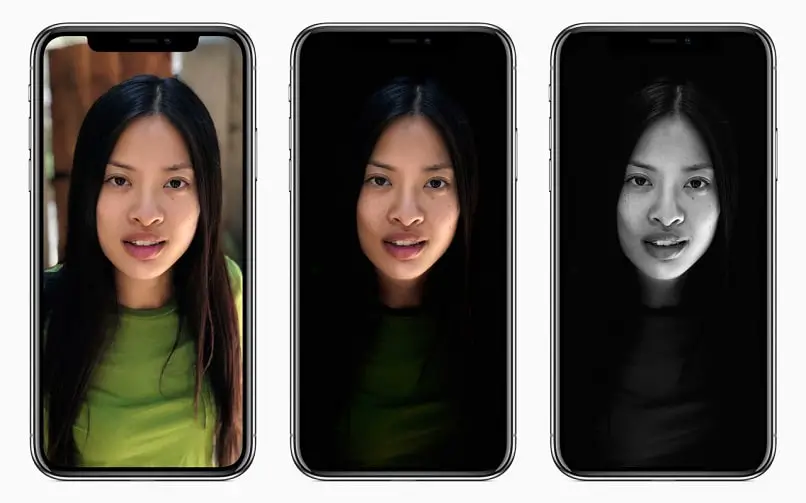
ما هي طريقة وضع الخلفية السوداء على صورة على iPhone؟
ربما لديك جهاز iPhone وتريد تغيير خلفية صورك وإضافة أخرى سوداء إليها. يمكنك القيام بذلك من التطبيق الافتراضي الخاص بجوالك الذي يعمل بنظام iOS واستخدام التطبيقات الخارجية.
من تطبيق iPhone الأصلي
تسمح لك أحدث إصدارات iPhone بالتقاط صورة بوضع عمودي ومن هناك يمكنك ضبط الصورة والإضاءة. على الرغم من أنه لن يكون لديك صورة بخلفية سوداء تمامًا ، إلا أنه يمكنك ضبط الإضاءة مع إبراز أهم الأجزاء. بعد التقاط الصورة ، انتقل إلى خيار Depth Control لضبط تأثير التمويه لخلفية الصورة.
استخدام ممحاة الخلفية Apowersoft
تطبيق Apowersoft عبارة عن ممحاة لخلفية الصورة ، وهو سهل الاستخدام للغاية ويسمح لك بإزالة خلفية صورتك تلقائيًا بحيث يمكنك تغييرها إلى ما تريد. أولاً يجب عليك تنزيل التطبيق في المتجر الافتراضي لـ Apple Store. بمجرد الحصول عليه على هاتفك المحمول ، يمكنك استخدامه.
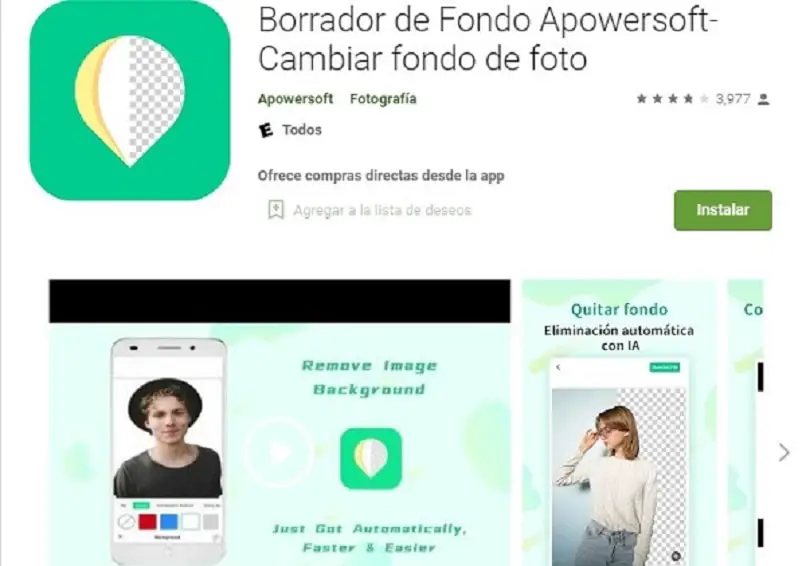
الإجراء بسيط للغاية ، ما عليك سوى إدخال التطبيق وتشغيل النظام عن طريق تحميل الصورة المعنية . سيقوم التطبيق بمسح كل الخلفية تلقائيًا. ثم ، انقر فوق اللون واختر اللون الأسود. للإنهاء ، انقر فوق حفظ
استخدم Enlight Photofox
يجب عليك أولاً تنزيل تطبيق Enlight Photofox وتثبيته على جهاز iPhone الخاص بك. لكن تذكر إبقاء جهازك محدثًا عن طريق تحديث جهاز iPhone الخاص بك إلى أحدث إصدار لتنزيل التطبيقات التي تحتاجها. بعد ذلك ، تدخل التطبيق وتنقر على إبداعاتك. وإذا كنت تريد إنشاء صورة جديدة ، فحدد الصورة لتحريرها .
انقر فوق أيقونة المطاط الموجودة في الجزء السفلي لإزالة الخلفية. ستتمكن من رؤية خيارين مهمين يجب عليك استخدامهما ، انقر فوق Auto لإجراء حذف تلقائي ، ثم انقر فوق أيقونة Delete لإزالة آثار الخلفية المتبقية. بمجرد الانتهاء من هذه الخطوة ، تابع النقر فوق رمز الفرشاة وتكوين التغييرات في الممحاة لتجنب حواف الصورة عند المسح.
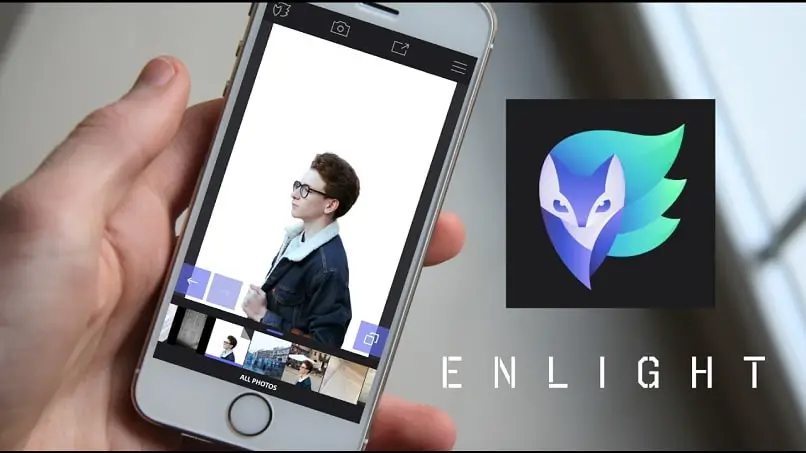
بهذه الطريقة تستمر في محو خلفية الصورة. يمكنك أيضًا ضبط حجم الصورة لمسح الأجزاء الصعبة بشكل أفضل وإذا قمت بالمسح عن طريق الخطأ حيث لا يجب عليك الضغط على السهم الخلفي. عند الانتهاء ، انقر فوق رمز علامة الجمع واختر خيار التعبئة.
يتم عرض ألوان مختلفة هناك ، اختر الأسود ، يمكنك رؤية طبقات الصورة ، وسحب اللون الملون وسيتم وضعها أسفل الصورة الرئيسية أو يمكنك أيضًا دمج كلتا الطبقتين وهذا كل شيء. في الجزء السفلي لديك أدوات أخرى تسمح لك بإدخال تأثيرات على الصورة إذا كنت ترغب في ذلك.
أين يتم تخزين الصورة ذات الخلفية السوداء على جهاز iPhone الخاص بك؟
بمجرد إجراء تغيير الخلفية على صورك على جهاز iPhone الخاص بك ، إما باستخدام التطبيق المدمج في هاتفك المحمول أو من خلال التطبيقات المذكورة أعلاه ، يمكنك متابعة حفظ الصورة. للقيام بذلك ، انقر فوق “تصدير” وسيتم حفظ الصورة بالخلفية السوداء المعدلة ، واختر الجودة والدقة وانقر فوق “تصدير” مرة أخرى. سيتم حفظ الصورة في معرض هاتفك المحمول . هناك يمكنك رؤيته واستخدامه متى شئت. من ناحية أخرى ، يمكنك معرفة كيفية حماية صورك على جهاز iPhone الخاص بك باستخدام كلمات المرور.




